A Windows Movie Maker egy meglehetősen egyszerű videoszerkesztő program, amelyet a legtöbb Windows számítógépre telepítenek. A program teljesen ingyenes, és minden olyan eszközt tartalmaz, amelyre egy friss videószerkesztőnek szüksége van, beleértve a videoklipek vágását vagy összevonását, elbeszélés, zene, átmenet, effektusok stb. Hozzáadását. Amikor háttérzenét ad a videókhoz, a Windows Movie Maker mindent a könnyű használatról. A következő cikkben megtanuljuk, hogyan adhatunk hozzá zenét a videóhoz a Windows Movie Maker segítségével.

Az átfogó A Windows Movie Maker egy nagyszerű program, amely lehetővé teszi a felhasználók számára, hogy háttérzene hozzáadódjanak a videóhoz. Az alábbiakban részletes útmutató található arról, hogyan lehet zenét hozzáadni a filmkészítőhöz.
1 lépés Indítsa el a Windows Movie Maker alkalmazást
Indítsa el a Movie Maker programot, és importálja a videoklipet. Ez teljesen zökkenőmentes, és nem jelent kihívást.
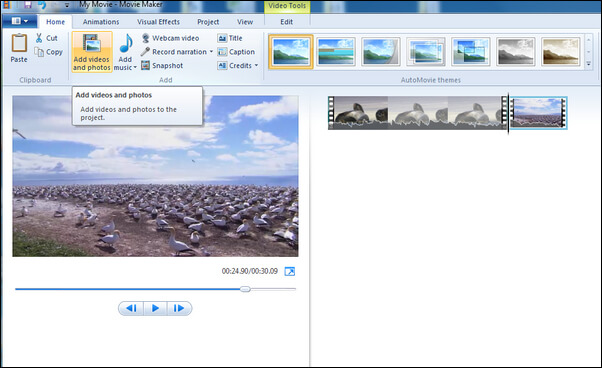
2 lépés Zenefájl hozzáadása
Kattintson a kezdőlap "Zene hozzáadása" gombjára, és importálja a hozzáadni kívánt audiofájlt háttérzene. A leggyakoribb fájltípusok közé tartozik MP3, WAV, WMA stb.
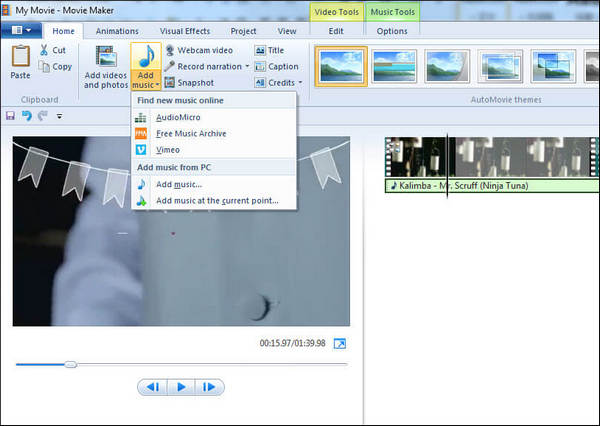
3 lépés Zenefájl szerkesztése
Kattintson duplán a zenére, és látni fogja a megadott szerkesztési lehetőségeket. Beállíthatja a hangerőt, beállíthat bizonyos effektusokat, például a Fade in és a Fade out vagy a fájl felosztását, beállíthatja a kezdő és a végpontokat, és még sok más.
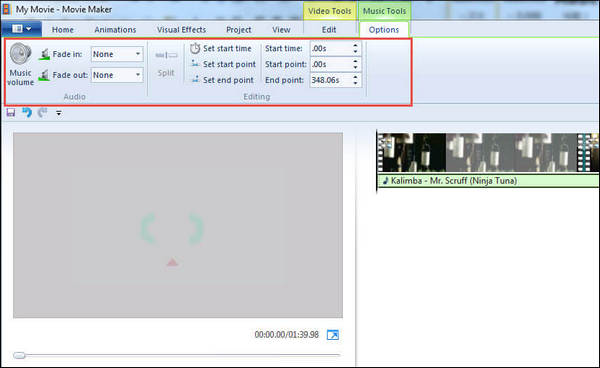
4 lépés Mentse el a projektet
Ha minden beállítva, akkor az eredményt időben el kell mentenie. Ha nem sikerül, akkor nincs mód arra, hogy helyrehozza.
A Windows Movie Maker mellett egy jobb alternatíva is van a zene hozzáadására a videóhoz. Video Converter Ultimate egy sokkal hatékonyabb videószerkesztő, amely lehetővé teszi, hogy egyszerű lépésekkel zenét adjon a videóhoz. Számos hanghatással és további funkciókkal is rendelkezik, ami a lehető legtöbbet hozza ki a videóból. Most ingyenesen letöltheti ezt a programot, és megtanulhatja, hogyan adhat háttérzene-t videóhoz az alábbiak szerint.
1 lépés Nyissa meg a Video Converter Ultimate alkalmazást
Töltse le, telepítse és nyissa meg ezt a nagy teljesítményű hangkivontató programot a PC-jén / Mac-jén. A felületet az alábbiak szerint láthatja.

2 lépés Töltsön videofájlt
Kattintson az eszköztár "Fájlok hozzáadása" gombra a helyi videofájl betöltéséhez, amelyhez zenét szeretne hozzáadni. A videó betöltése után láthatja, hogy a videó megjelenik a listában az alapvető információkkal, beleértve a videó formátumot, a felbontást, a képsebességet stb.

3 lépés Adjon hozzá zenét a videóhoz
Kattintson az "Audio hozzáadása" elemre, hogy hozzáadja a audió műsorszámot videójához. Arra is feliratokat adhat a videóhoz, ha rákattint az "Felirat hozzáadása" gombra.

4 lépés Mentse el a projektet
Válassza ki a megfelelő kimeneti videó formátumot az "Összes konvertálása erre" legördülő listából. Ezután kattintson az "Összes konvertálása" gombra az audió videóhoz történő hozzáadásának megerősítéséhez. Néhány kattintással könnyedén hozzáadhat zenét a videókhoz.
Az oktatóanyagokat az alábbiakban is ellenőrizheti:

